تبدیل تصاویر WEBP گوگل به JPG یا PNG

تبدیل تصاویر WEBP : فرمت فایل تصویری WEBP جدید Google بسیار جذاب است. در واقع ، این فرمت بسیار بهتر از قالب استاندارد JPG ، JPEG یا PNG است. دلیل این امر این است که سایز فایل بسیار کوچکتر از هر فرمت دیگر فایل تصویری ایجاد می شود. نه تنها این ، بلکه فرمت مدرن پرونده تصویر از Google همچنین از ویژگی شفافیت PNG پشتیبانی می کند. وبلاگ نویسان و طراحان وب بیشتر از قالب فایل تصویری WEBP استفاده می کنند. از آنجا که این یک فرمت جدید پرونده است ، توسط اکثر مشاهده کنندگان تصویر پشتیبانی نمی شود. ممکن است قبلاً با چنین مواردی برخورد کرده باشید که برنامه نمایشگر عکس ویندوز نتواند قالب پرونده WEBP را باز کند.
چگونه می توان تصاویر WEBP Google را به JPG یا PNG تبدیل کرد
نکته خوب این است که فرمت فایل WEBP به راحتی می تواند به قالب JPG یا PNG تبدیل شود. روشهای زیادی برای ذخیره تصاویر WEBP در JPG یا PNG وجود دارد و هرکدام از آنها مزیت خاص خود را دارند. بنابراین ، در این مقاله قصد داریم برخی از بهترین روش ها برای تبدیل تصاویر WEBP به JPG یا PNG را به اشتراک بگذاریم.
۱. با استفاده از Microsoft Paint
در این روش قصد داریم از Microsoft Paint برای تبدیل تصاویر WEBP به فرمت JPG یا PNG استفاده کنیم. برای تبدیل تصاویر WEBP از طریق Microsoft Paint ، برخی از مراحل ساده زیر را دنبال کنید.
مرحله ۱. اول از همه ، Microsoft Paint را روی رایانه شخصی خود باز کنید.
مرحله ۲. اکنون بر روی “File” کلیک کرده و “Open” را انتخاب کنید. شما باید پرونده تصویر WEBP را وارد کنید.

مرحله ۳. پس از وارد کردن ، روی “File> Save As” کلیک کنید. این گزینه یک پنجره جدید باز خواهد کرد؛ در آنجا باید “JPEG” یا “PNG” را از بخش save as انتخاب کنید.

خودشه! انجام شد. اینگونه است که می توانید از Microsoft Paint برای تبدیل پرونده های WEBP به JPG یا PNG استفاده کنید.
۲. تبدیل تصاویر WEBP با استفاده از فتوشاپ
برای تبدیل پرونده های WEBP به JPG یا PNG می توان از Adobe Photoshop استفاده کرد. با این حال ، اگر از نسخه قدیمی Photoshop استفاده می کنید ، باید چند مرحله دیگر را که در زیر آورده شده است دنبال کنید.
- اول از همه ، افزونه را از ‘ Github ‘ دانلود کنید.
- پرونده افزونه WebPShop.8bi واقع در bin \ WebPShop_0_3_0_Win_x64 را در پوشه نصب فتوشاپ ، معمولاً C: \ File Files \ Adobe \ Adobe Photoshop \ Plug-ins for x64 کپی کنید.
- راه اندازی مجدد فتوشاپ. دستورات منو “Open” و “Save” اکنون باید فایلهای وب را نشان دهند.
اکنون Adobe Photoshop آماده بارگیری قالب پرونده WEBP است. برای تبدیل پرونده به فرمت متفاوت ، مراحل زیر را دنبال کنید.
مرحله ۱. اول از همه ، تصویر WEBP را در Adobe Photoshop بارگذاری کنید.

مرحله ۲. پس از اتمام ، بر روی “File> Save As” کلیک کنید. این گزینه یک پنجره جدید باز خواهد کرد؛ در آنجا باید قالب پرونده مورد نظر خود را از بخش “Save as type” انتخاب کنید.
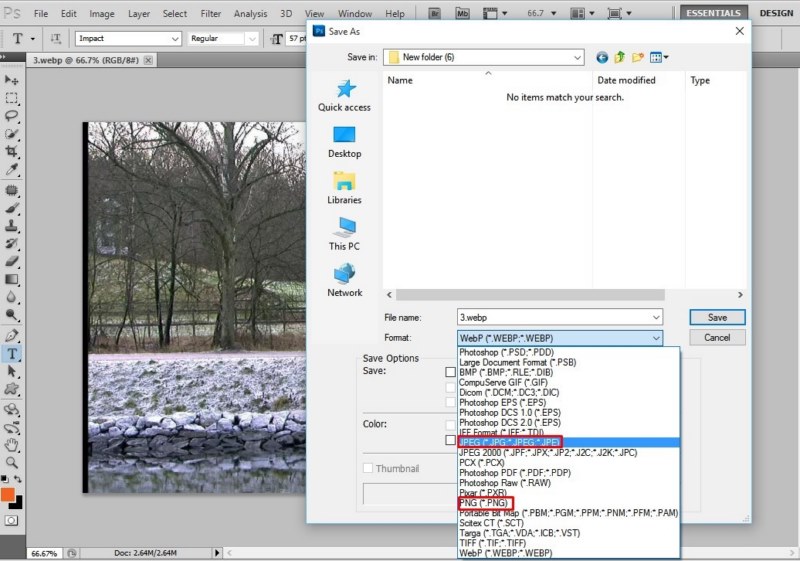
خودشه! شما انجام دادید. اینگونه است که می توانید WEBP را با استفاده از Adobe Photoshop به JPEG یا PNG تبدیل کنید.
۳. استفاده از مبدل های آنلاین

مبدل های تصویر زیادی در وب موجود است که می توانند تصاویر شما را به فرمت های مختلف فایل تبدیل کنند. می توانید از هر یک از آنها استفاده کنید. فقط کافیست WEBP into JPG’ یا ‘WEBP into PNG’ را در گوگل جستجو کنید. صدها وب سایت به شما نشان داده می شود و می توانید از هر یک از آنها استفاده کنید.
- توصیه می شود : ۱۰ راه برای تبدیل HEIC به فرمت JPG در ویندوز
بنابراین ، این ۳ روش در مورد نحوه تبدیل تصاویر WEBP به فرمت JPG یا PNG است. امیدوارم این مقاله به شما کمک کرده باشد.











دیدگاه ها